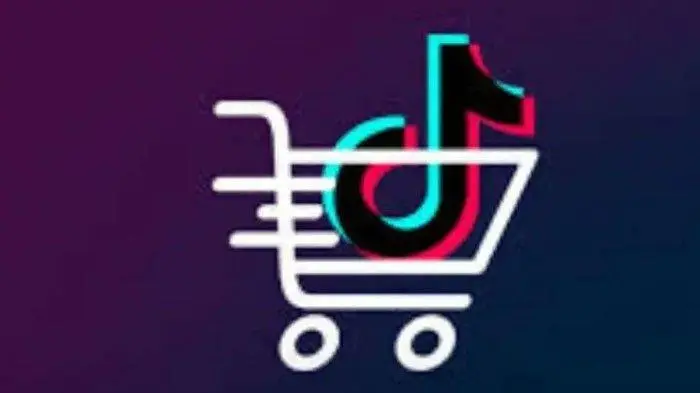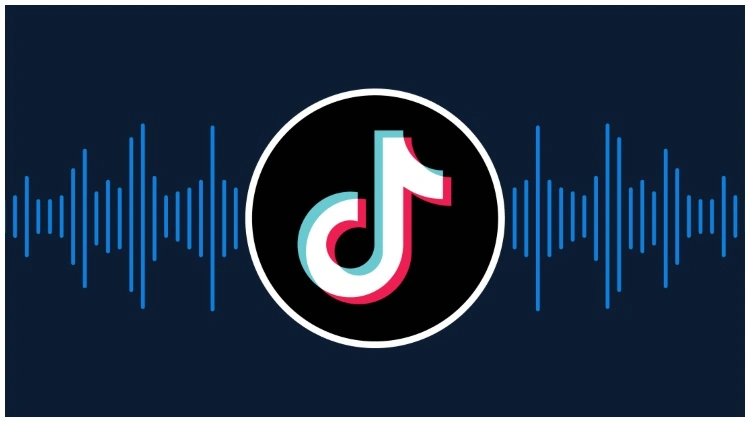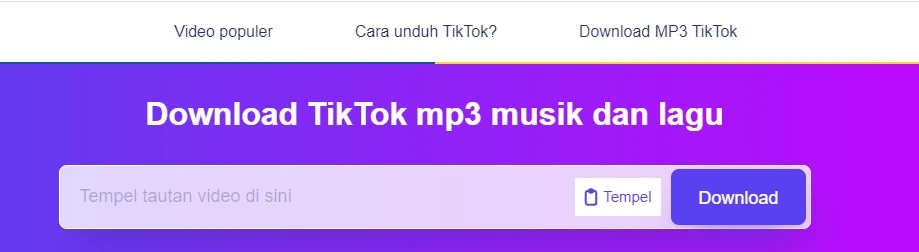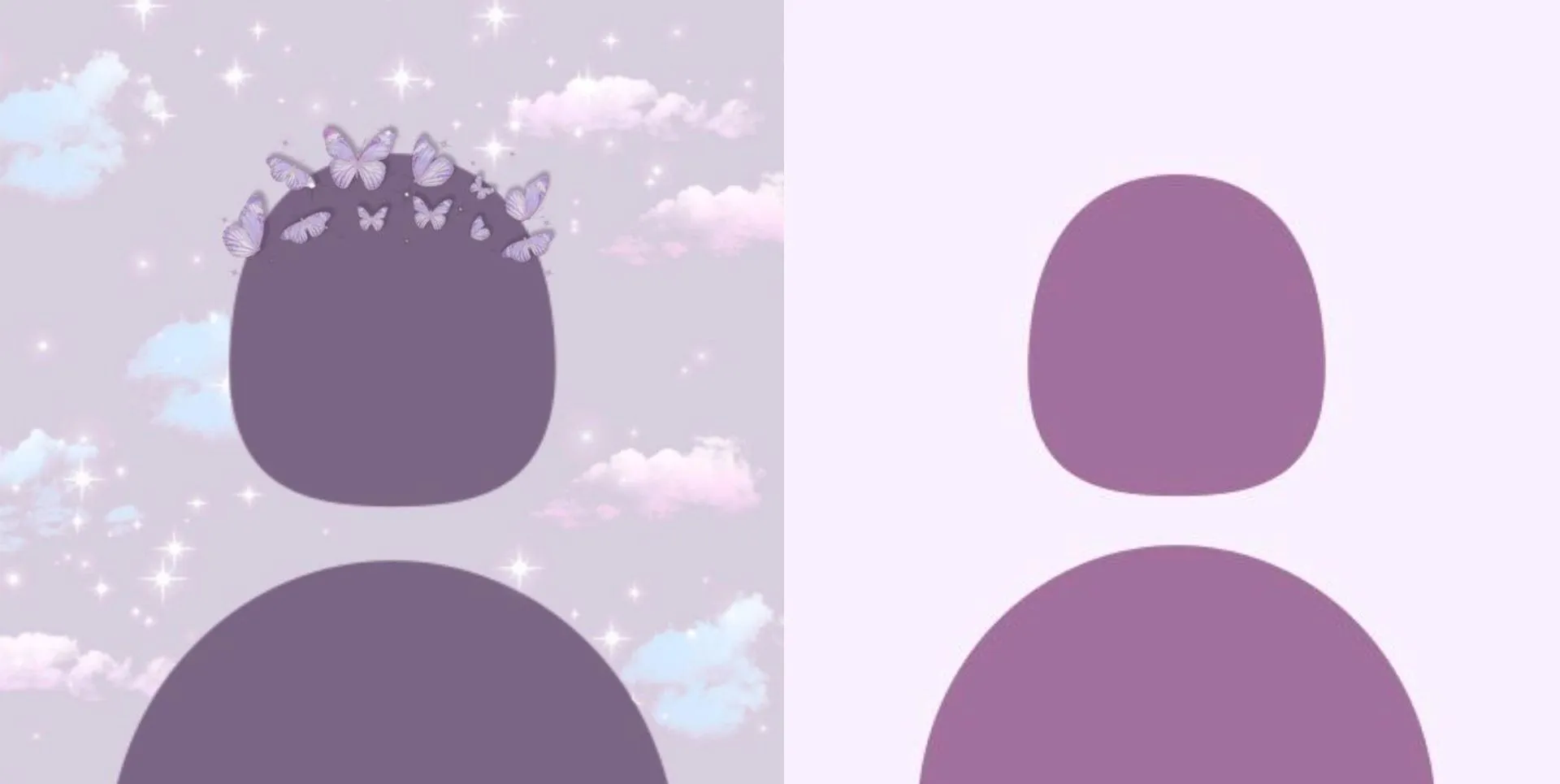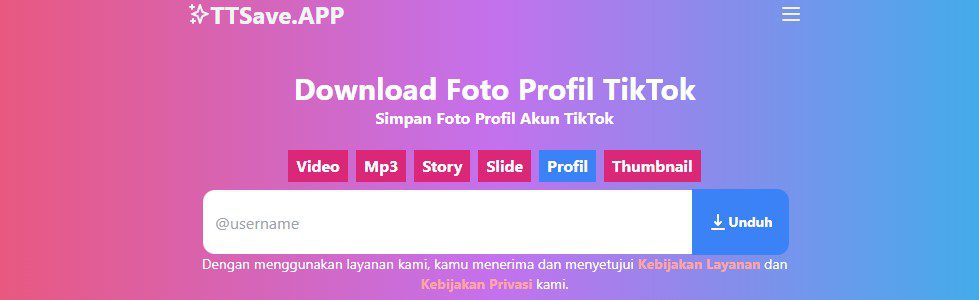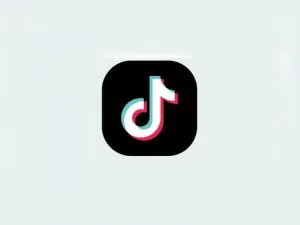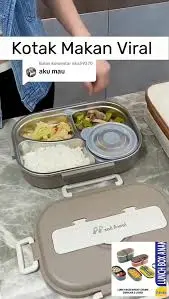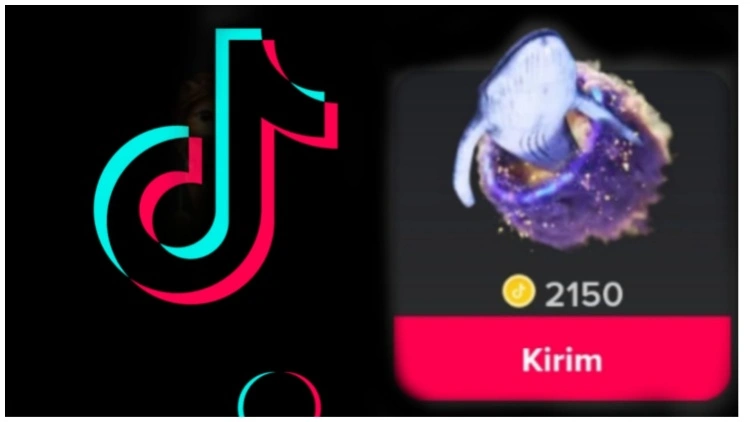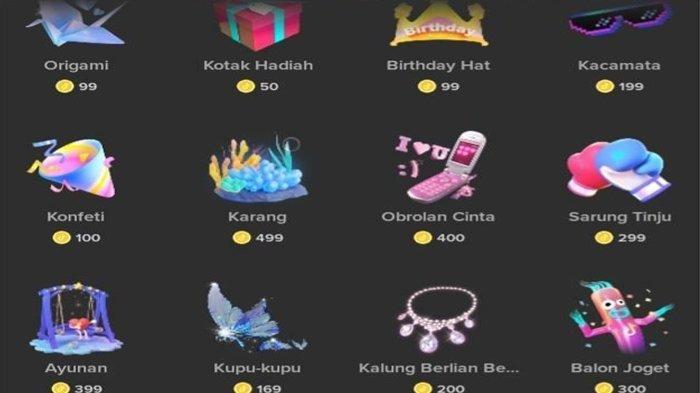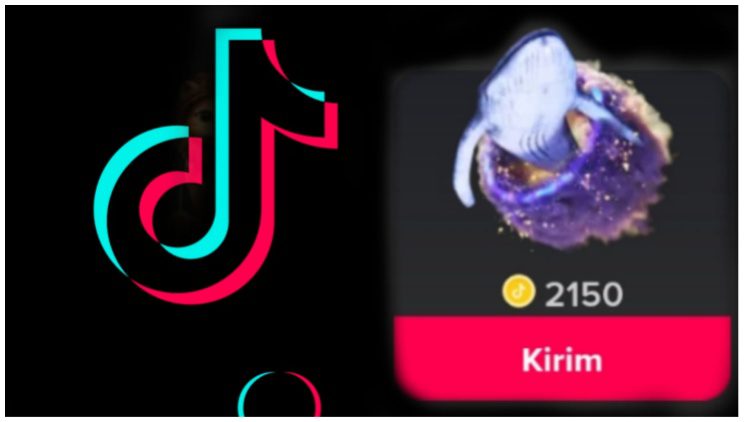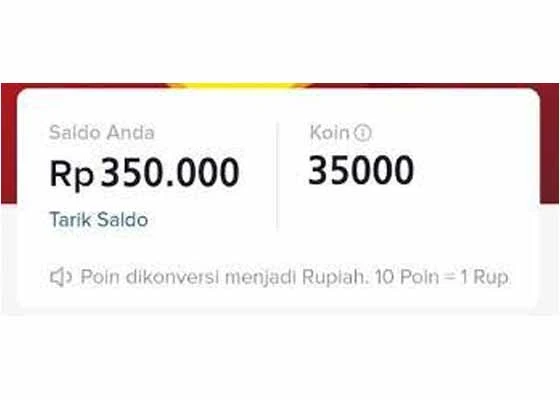Dalam beberapa tahun terakhir, TikTok telah menjadi platform media sosial yang sangat populer di kalangan pengguna internet. Banyak pengguna TikTok yang berhasil memanfaatkan platform ini sebagai sumber penghasilan. Salah satu cara menghasilkan uang di TikTok adalah melalui penjualan produk atau jasa. Tapi ternyata banyak yang belum paham cara hitung harga jual di TikTok.
Dalam cara menentukan harga jual di TikTok Shop, ada beberapa faktor yang perlu dipertimbangkan. Karena jika harga yang dipasang terlalu tinggi, calon pembeli cenderung untuk enggan membeli produk Sobat MEA. Di sisi lain, harga yang terlalu murah dapat menyebabkan penurunan citra untuk produk yang dijual dan mengurangi keuntungan yang akan didapatkan.
Table of Contents
Untuk itu dalam artikel ini, MiMe akan membagikan cara hitung harga jual di TikTok. Mengingat hal ini juga menjadi faktor yang krusial dan dapat mempengaruhi keberhasilan bisnis Sobat MEA. Yuk, simak penjelasannya sampai habis!
Cara Menentukan Harga Jual Produk di TikTok
Ya, menentukan harga jual produk di TikTok tidak bisa dilakukan sembarangan. Bahkan setelahnya, Sobat MEA perlu memahami bahwa pasar dan tren dapat berubah seiring waktu. Oleh karena itu, penting untuk terus memantau dan meninjau kembali harga jual secara berkala. Sobat MEA dapat menguji berbagai strategi harga, mengumpulkan umpan balik dari pelanggan, dan melakukan penyesuaian jika di perlukan.
Lalu bagaimana cara hitung harga jual di TikTok? Berikut uraiannya:
1. Menentukan Biaya Produksi
Langkah pertama dalam menghitung harga jual di TikTok adalah menentukan biaya produksi barang atau jasa yang akan dijual. Biaya produksi mencakup semua biaya yang terlibat dalam membuat atau menyediakan barang atau jasa tersebut.
Misalnya, jika Sobat MEA menjual produk fisik, biaya produksi meliputi bahan baku, biaya manufaktur, biaya pengemasan, hingga biaya pengiriman. Jika Sobat MEA menyediakan jasa, biaya produksi mencakup biaya overhead, gaji karyawan, dan biaya operasional lainnya. Cara hitung harga jual di TikTok yang tepat adalah dengan memastikan bahwa biaya produksi tidak akan lebih besar dari harga produk yang akan dijual.
2. Menghitung Overhead dan Biaya Operasional

Selain biaya produksi, Sobat MEA perlu mempertimbangkan biaya overhead dan biaya operasional. Overhead adalah biaya tetap yang tidak langsung terkait dengan produksi produk atau jasa. Biaya ini dapat mencakup biaya sewa, utilitas, asuransi, dan biaya pemasaran.
Sedangkan biaya operasional adalah biaya yang berkaitan langsung dengan bisnis yang dijalankan, seperti biaya pengiriman, biaya pengelolaan inventaris, dan biaya layanan pelanggan. Menghitung overhead dan biaya operasional akan membantu Sobat MEA untuk mendapatkan gambaran yang lebih lengkap tentang biaya yang perlu ditanggung.
3. Menentukan Margin Keuntungan
Setelah menghitung biaya produksi, overhead, dan biaya operasional, cara hitung harga jual di TikTok berikutnya adalah Sobat MEA perlu menentukan margin keuntungan yang ingin diperoleh. Margin keuntungan sendiri adalah selisih antara harga jual dan biaya produksi total.
Margin keuntungan ini akan menjadi pendapatan Sobat MEA setelah mengurangi semua biaya yang terlibat dalam menjalankan bisnis di TikTok. Tingkat margin keuntungan dapat bervariasi tergantung industri, persaingan, dan nilai produk atau jasa yang ditawarkan.
4. Riset Harga di Pasar
Cara hitung harga jual di TikTok selanjutnya, penting untuk melihat harga produk atau jasa serupa yang ditawarkan oleh penjual lain atau kompetitor di TikTok. Melihat harga di pasar akan membantu Sobat MEA memahami harga yang ditetapkan oleh kompetitor dan melihat di mana produk atau jasa Sobat MEA berada dalam kisaran harga tersebut.
Sobat MEA juga perlu mempertimbangkan kualitas produk atau jasa, keunikan penawaran, dan nilai tambah yang bisa diberikan kepada pelanggan untuk menentukan apakah Sobat MEA dapat mengenakan harga yang lebih tinggi atau lebih rendah dari kompetitor. Seperti yang sudah dibahas sebelumnya, hindari untuk memasang harga yang terlalu tinggi atau terlalu rendah dibandingkan dengan kompetitor karena hal ini akan menurunkan minat beli konsumen.
5. Menyesuaikan Harga untuk Tujuan Pemasaran
Tapi jika Sobat MEA memiliki produk atau jasa yang memiliki nilai tambah yang tinggi atau eksklusif, Sobat MEA mungkin dapat menetapkan harga yang lebih tinggi. Ini dapat memberikan persepsi kualitas yang lebih tinggi kepada pelanggan dan menghasilkan keuntungan yang lebih besar per penjualan. Tapi pastikan sobat MEA melakukan cara hitung harga jual di TikTok yang tetap masuk akal dan sebanding dengan nilai yang Sobat MEA tawarkan kepada pelanggan.
6. Masukkan Harga Psikologi
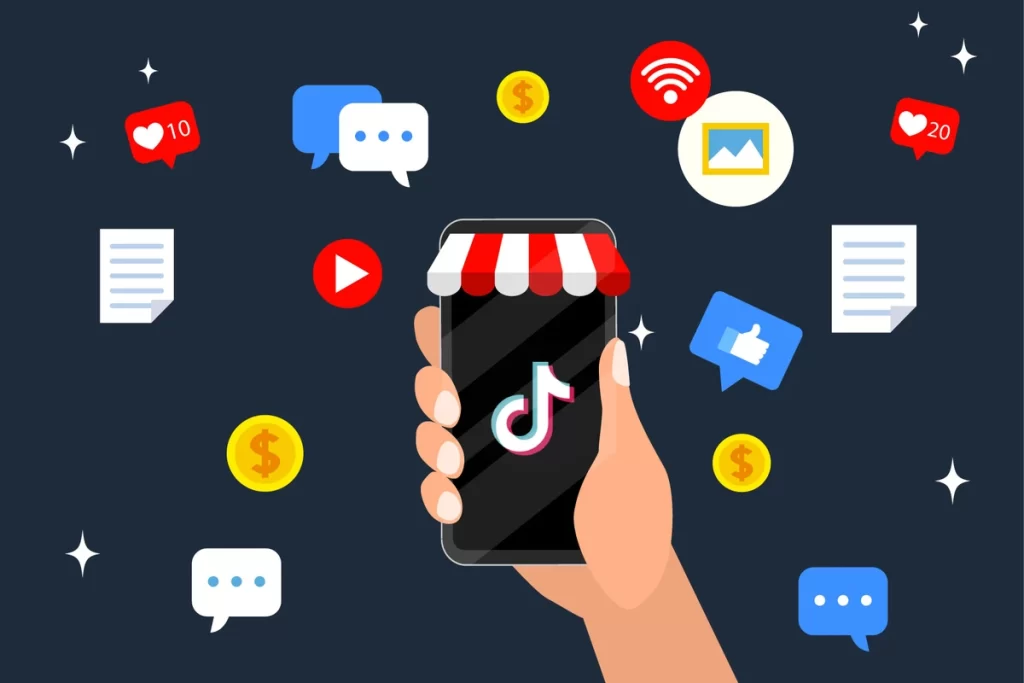
Cara hitung harga jual di TikTok berikutnya adalah dengan memasang harga yang menyentuh sisi psikologi pembeli. Harga psikologi ini merupakan trik yang cukup efektif untuk diterapkan, loh. Sobat MEA tidak perlu melakukan banting harga dan cukup memberikan harga dengan angka yang menarik. Misalnya saja harga asli suatu produk adalah Rp.30.000,-. Kemudian untuk memberikan kesan bahwa produk Sobat MEA lebih murah dibandingkan produk lainnya, maka Sobat MEA bisa memasang dengan harga Rp. 29.999,- misalnya.
Apakah cara ini berhasil? Kemungkinan besar, iya. Hal ini karena pembeli lebih sering melihat harga di bagian depannya saja. Coba lihat lagi perbandingkan kedua harga di atas. Yang satu sudah masuk ke harga 30 ribu, sedangkan yang satunya masih di angka 20 ribuan. Tentu konsumen akan lebih tertarik untuk membeli produk dengan harga yang lebih murah meskipun perbedaannya hanya satu rupiah saja.

Hal ini juga bisa disiasati dengan memberikan harga coret. Terlihat sederhana namun cukup memberikan dampak besar dan membuat konsumen menjadi tertarik untuk membeli produknya. Jangan lupa untuk memberikan batas waktu promo agar konsumen akan merasa rugi jika tidak langsung membeli produk.
7. Membuat Harga Promo
Siapa sih yang nggak suka promo? Tentu Sobat MEA sendiri akan lebih tertarik untuk membeli barang yang sedang ada promo seperti potongan harga, bonus produk, atau voucher. Jangan lupa juga untuk menetapkan tanggal tertentu pada harga promo untuk meningkatkan minat beli konsumen. Jangan pasang promo terlalu lama karena hal ini akan membuat cara hitung harga jual di TikTok menjadi terganggu dan harus diulang kembali.
Sekian informasi cara hitung harga jual di TikTok. Perlu diingat, penting juga untuk mempertimbangkan biaya-biaya tambahan ketika menjual produk atau jasa di TikTok. Misalnya, jika menggunakan platform pembayaran pihak ketiga atau mengikuti program afiliasi, ada biaya transaksi atau komisi yang perlu Sobat MEA bayar. Pastikan memperhitungkan biaya-biaya ini dalam perhitungan harga jual. Semoga bermanfaat!